webp파일 jpg로 변환하기 / 가장 쉬운 방법 3가지
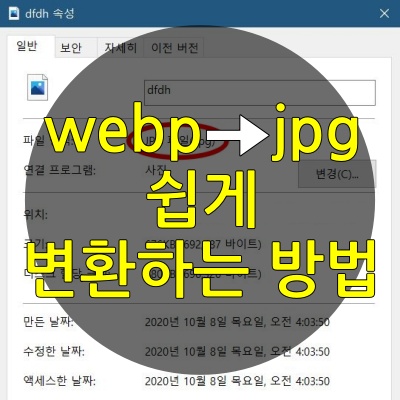
이미지를 다운로드했는데 파일 모양이 인터넷으로 되어있는 경우가 있습니다.
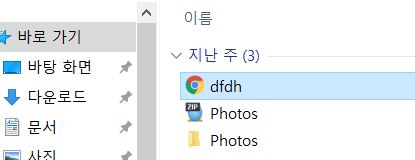
확인해보면 대부분 확장자가 webp로 되어있는데요. 바로 구글이 개발한 이미지 포맷 webp(웹피)입니다.
압축 시에 jpeg보다 화질 손실은 덜하면서 파일 크기는 jpeg의 80%까지 압축할 수 있어 jpeg 대체용으로 사용된다고 하는데요. 크롬이나 기타 다른 브라우저에서는 대부분 지원하지만 인터넷 익스플로러는 지원하지 않는다고 합니다.
포토샵을 포함한 대부분의 프로그램에서도 아직까지는 지원하지 않고 있기 때문에 다른 포맷으로 변환해야 할 일이 많은데요. 그럴 때 쉽게 변환할 수 있는 방법 몇 가지를 소개합니다.
그림판 이용하기
별다른 설치 없이 할 수 있는 가장 간단한 방법은 바로 '그림판'을 이용하는 방법입니다.
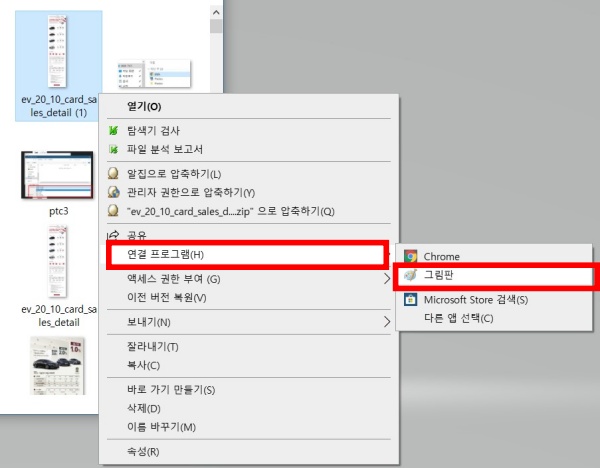
먼저 그림판을 열기 전에 작업할 파일이 있는 폴더에서 불러올 파일 선택 > 마우스 오른쪽 버튼 클릭 > 연결 프로그램 > 그림판 순으로 클릭합니다. webp가 그림판에서는 일반적인 열기 방법으로 열리지 않기 때문인데요.
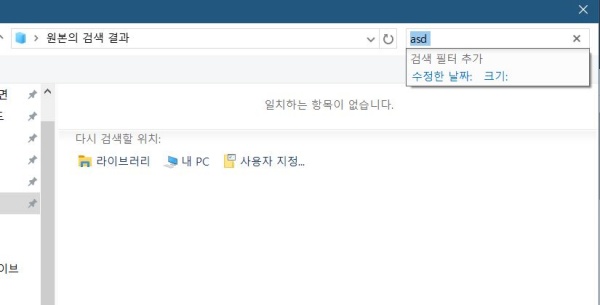
가장 보편적인 열기 방법인 그림판 실행 > 열기를 했을 때는 디렉토리에서 webp파일이 보이지 않고 이름으로도 검색되지 않습니다.
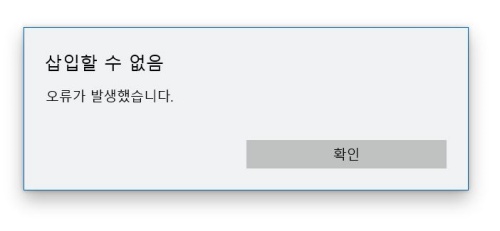
폴더에서 직접 그림판에 끌어다 놓는 방법은 위 그림처럼 오류 메세지가 뜹니다.
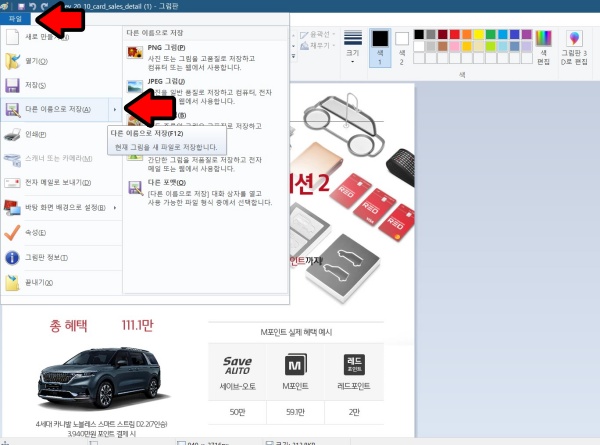
파일을 불러왔다면 그림판 화면에서 상단 왼쪽에 파일 메뉴를 누르고 다른 이름으로 저장을 누릅니다.
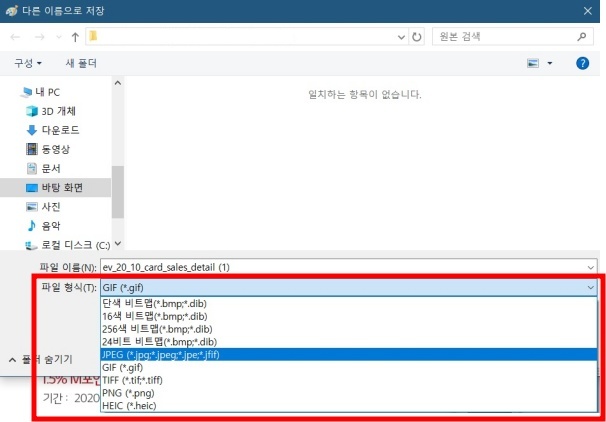
jpg를 선택하고 저장을 누르면 완료입니다. 변환은 bmp, jpg, gif, tif, png, heic 등으로 가능합니다.
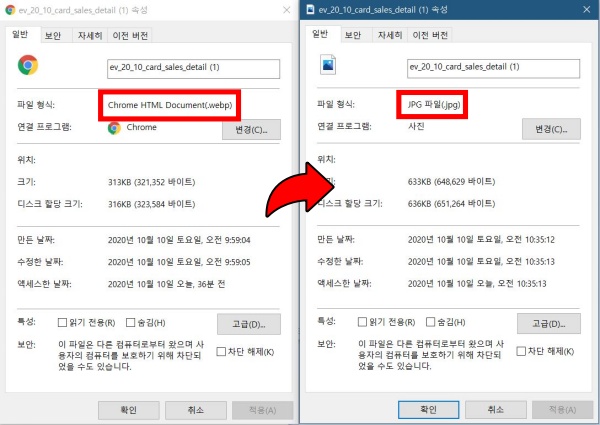
속성을 확인해보면 크기가 2배 정도 커지긴 했지만 jpg로 잘 변환된 것을 확인할 수 있습니다.
이미지 편집 프로그램 이용하기 - 포토스케이프X
저는 블로그 이미지를 편집할 때 포토스케이프X를 이용하는데요. 포토샵보다 가볍고, 웬만한 기능은 다 갖춰져 있는 데다, 조작도 간단합니다. 거기다 무료이기까지 해서 이것만 쓴지도 꽤 된 것 같아요. 이미지 포맷 변환 방법도 그림판처럼 간단합니다.
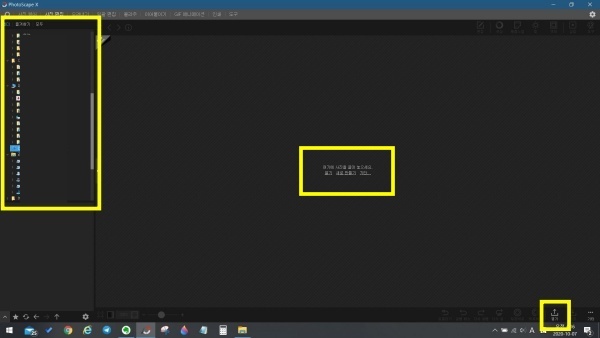
포토스케이프X를 실행하면 나오는 화면인데요. 왼쪽에 있는 디렉토리나 화면 가운데에 '열기', 화면 맨 오른쪽 아랫부분에 '열기'에서 원하는 파일을 불러올 수 있습니다. 포토스케이프X에서는 webp파일도 열기 디렉토리에서 보입니다. webp파일을 불러옵니다.
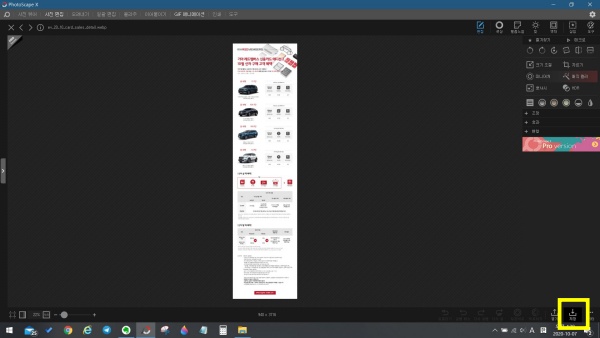
그다음부터는 그림판에서 저장하는 것과 비슷한데요. 맨 오른쪽 아래 '저장'을 누릅니다.
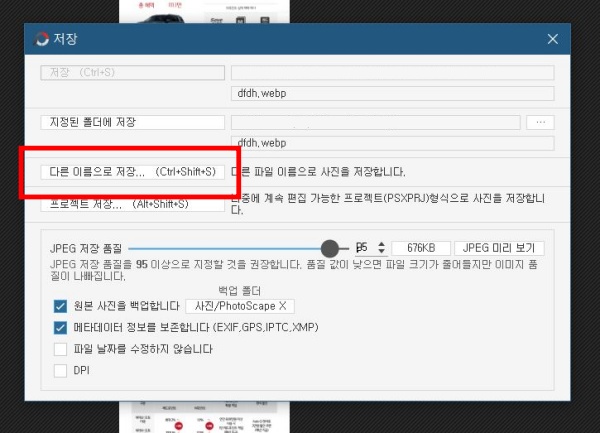
'다른 이름으로 저장'을 누릅니다.
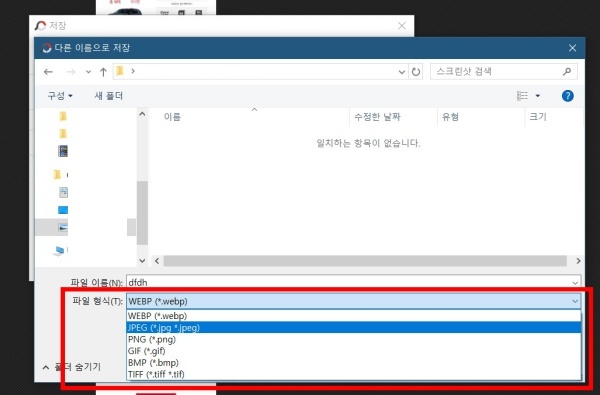
파일 형식에서 jpg를 선택하고 저장을 누르면 끝! jpg 외에 png, gif, bmp, tif로도 저장할 수 있어요.
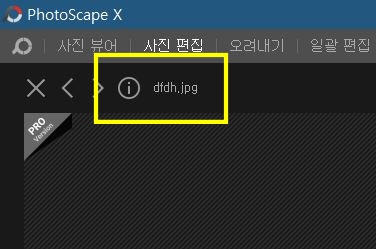
화면 상단 왼쪽에 파일 이름을 보면 확장자가 jpg로 바뀌었습니다.
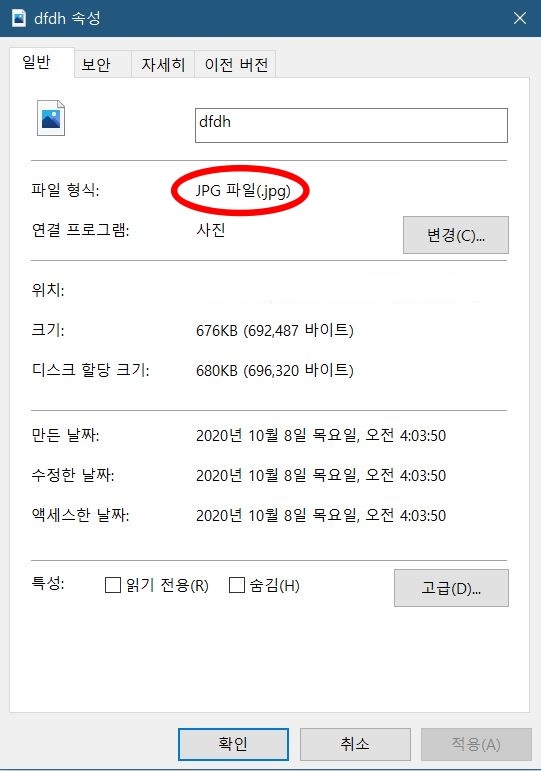
용량은 그림판에서 변환할 때보다 조금 더 크게 변환이 되었습니다. 이렇게 포토스케이프X로도 쉽게 변환할 수 있습니다.
사이트 이용하기 - 온라인 컨버트.com
그림판이나 이미지 편집 프로그램보다 더 간단하게 할 수 있는 방법이 있는데요. 바로 온라인컨버트.com 사이트를 이용하는 방법입니다.
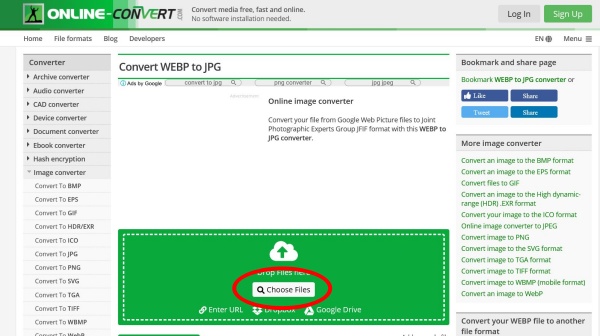
먼저 사이트에 들어가서 'Choose Files'를 클릭하고 파일을 선택합니다.
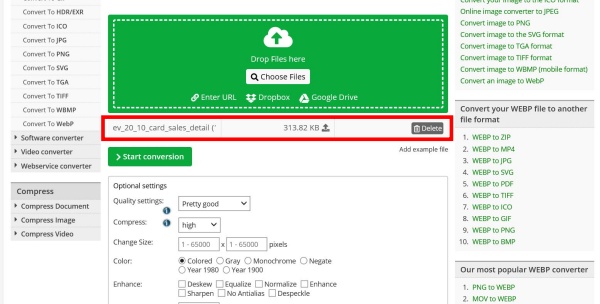
파일을 선택하면 사이트에 업로드되는데요. 정상적으로 업로드되면 위 그림처럼 파일 이름과 함께 용량이 표시됩니다.
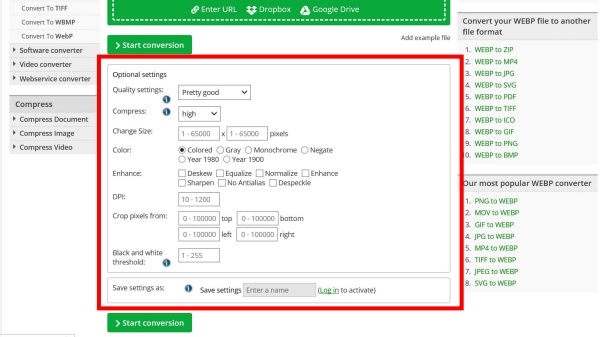
스크롤을 조금 아래로 내리면 옵션을 설정할 수 있는 부분이 나오는데요. 기본 설정으로 세팅이 되어 있습니다. 저는 기본 설정 그대로 변환할게요.
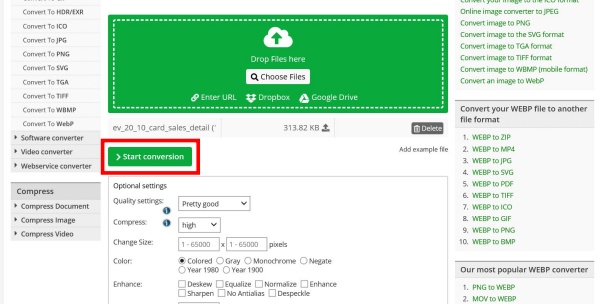
업로드된 파일 이름 아래쪽에 'Start Conversion'을 클릭하면 변환이 시작됩니다.
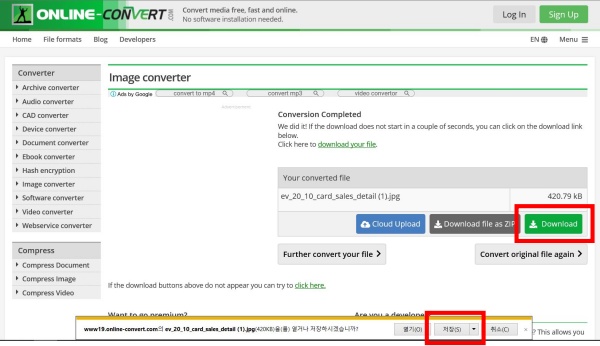
완료되면 위와 같은 화면이 뜹니다. 저는 인터넷 익스플로러를 사용했는데요. 오른쪽 다운로드 버튼을 눌러 저장하거나 익스플로러에서 뜨는 저장버튼을 눌러서 저장합니다.
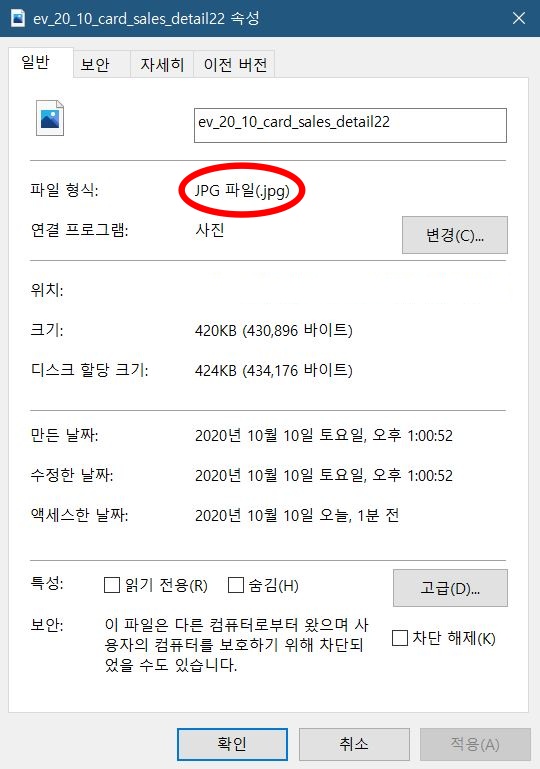
온라인컨버트 사이트에서 변환할 때가 그림판, 포토스케이프X로 변환할 때보다 용량이 가장 작은데요. 하루에 20개 이상은 프리미엄 서비스를 가입해야 한다고 합니다.
지금까지 webp파일 jpg로 변환하는 방법이었습니다!
포토스케이프X 무료다운로드하고 설치하기 (ft. 윈도우 10)
포토스케이프X 무료 다운로드하고 설치하기 - (ft. 윈도우 10) 무료 사진 편집 프로그램하면 포토스케이프 많이들 추천하시죠~ 저도 블로그 사진 편집용으로 포토스케이프를 사용하는데요. 포
pjhhh.tistory.com
블로거를 위한 저작권없는 무료 이미지 다운로드 사이트 7
블로거를 위한 저작권 없는 무료 이미지 다운로드 사이트 7 저작권 걱정할 필요없는 무료 이미지 사이트! 그동안 블로그를 하면서 가장 자주 이용했던 사이트를 모아봤습니다. 픽사베이 htt
pjhhh.tistory.com
초간단시리즈) jfif를 jpg로 변환하는 방법(ft. 윈도우 10)
초간단시리즈) jfif를 jpg로 변환하는 방법(ft. 윈도우 10) 저는 저작권없는 이미지를 다운로드할때 주로 언스플래쉬 사이트(https://unsplash.com/)를 이용하는데요. 언제부턴가 이미지를 다운로드
pjhhh.tistory.com




댓글